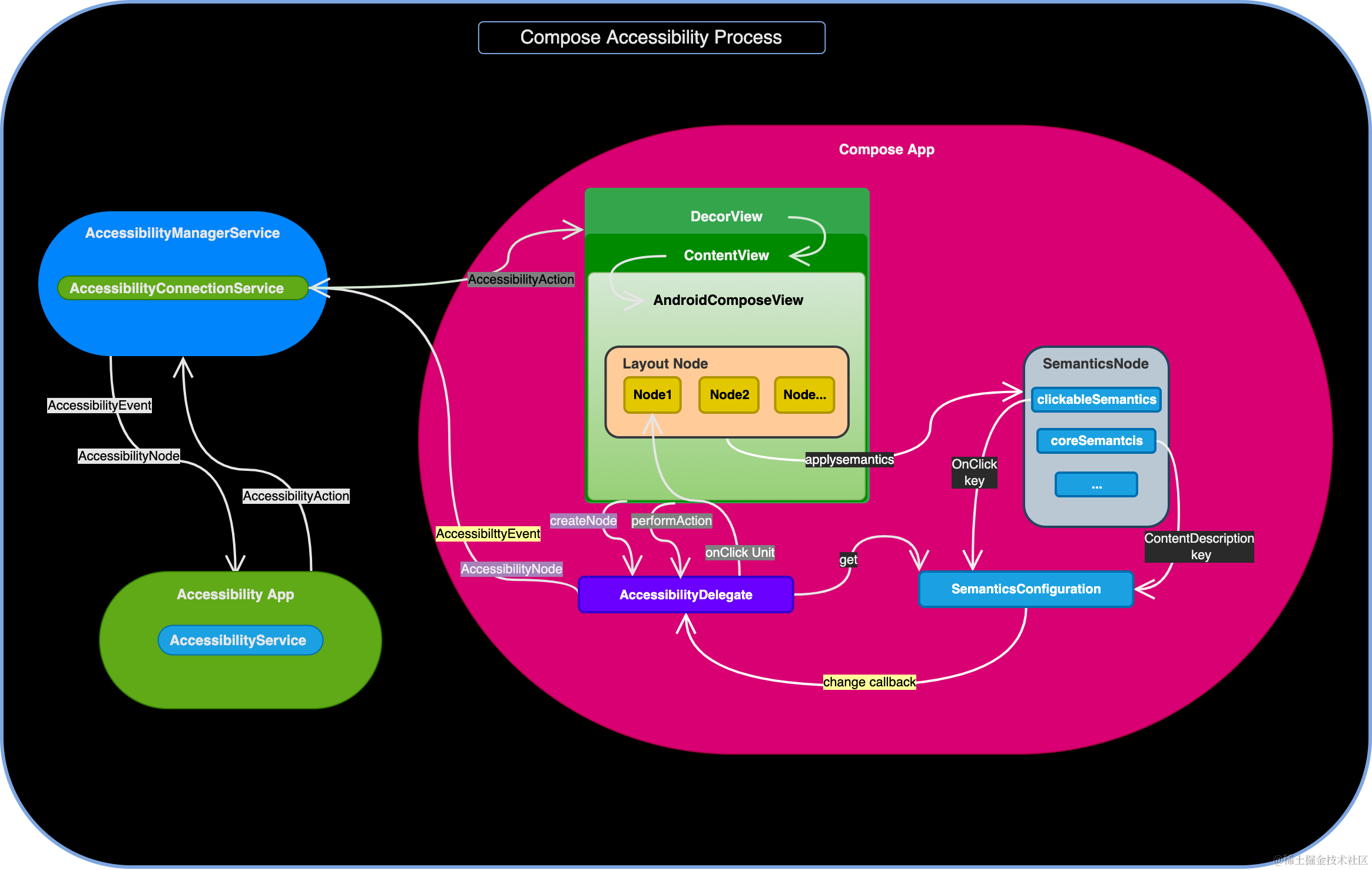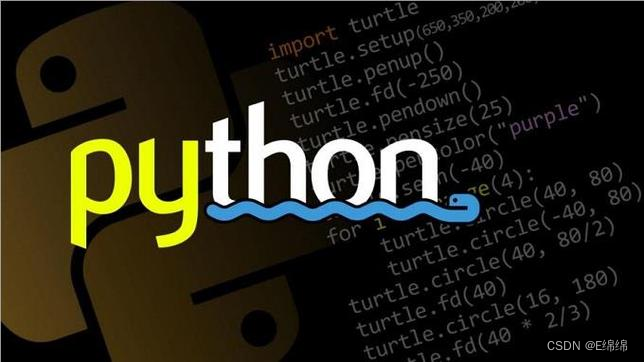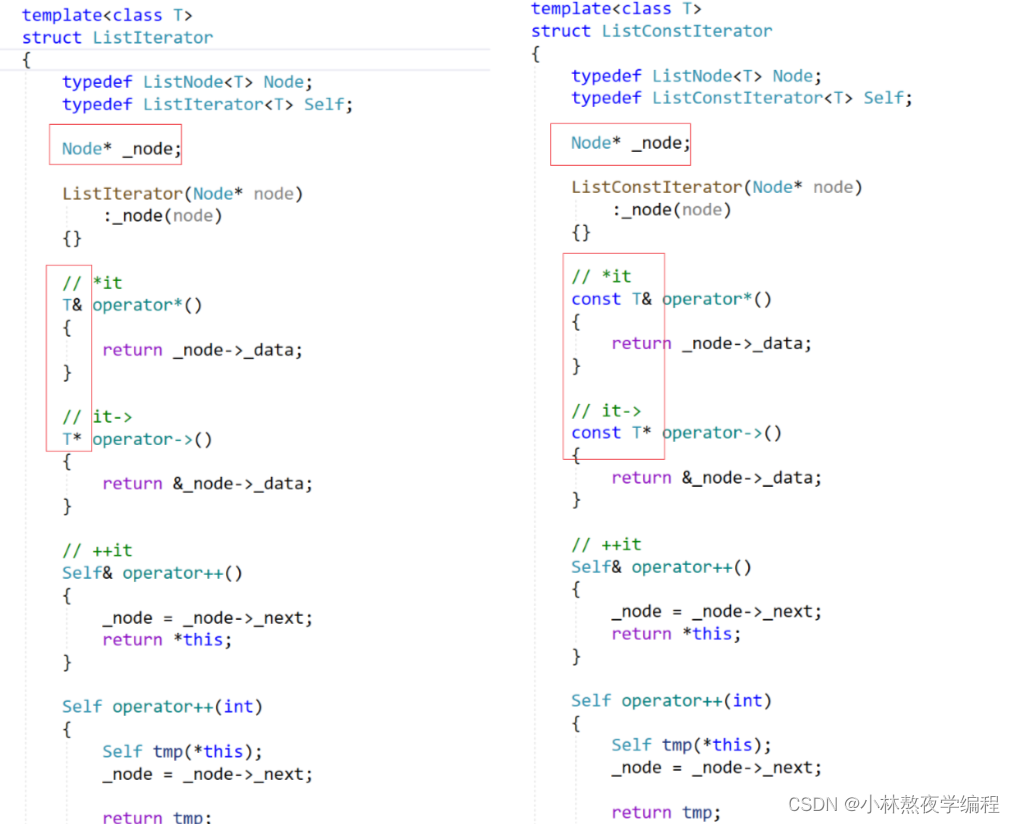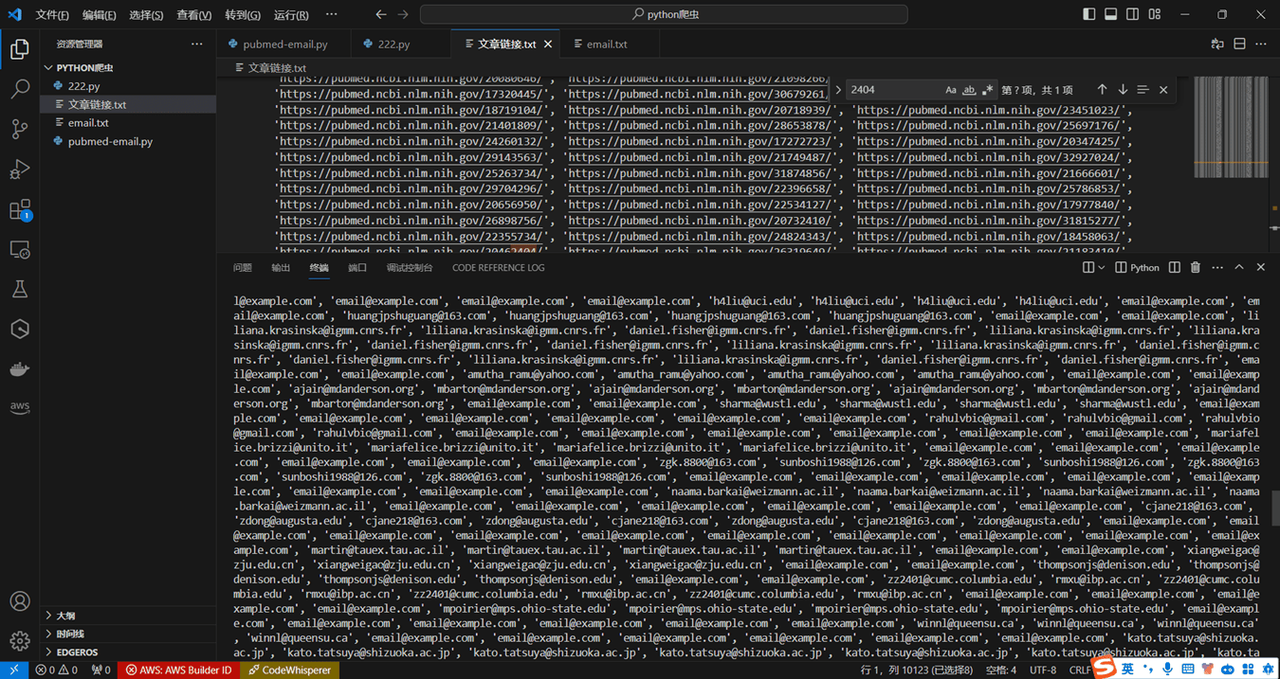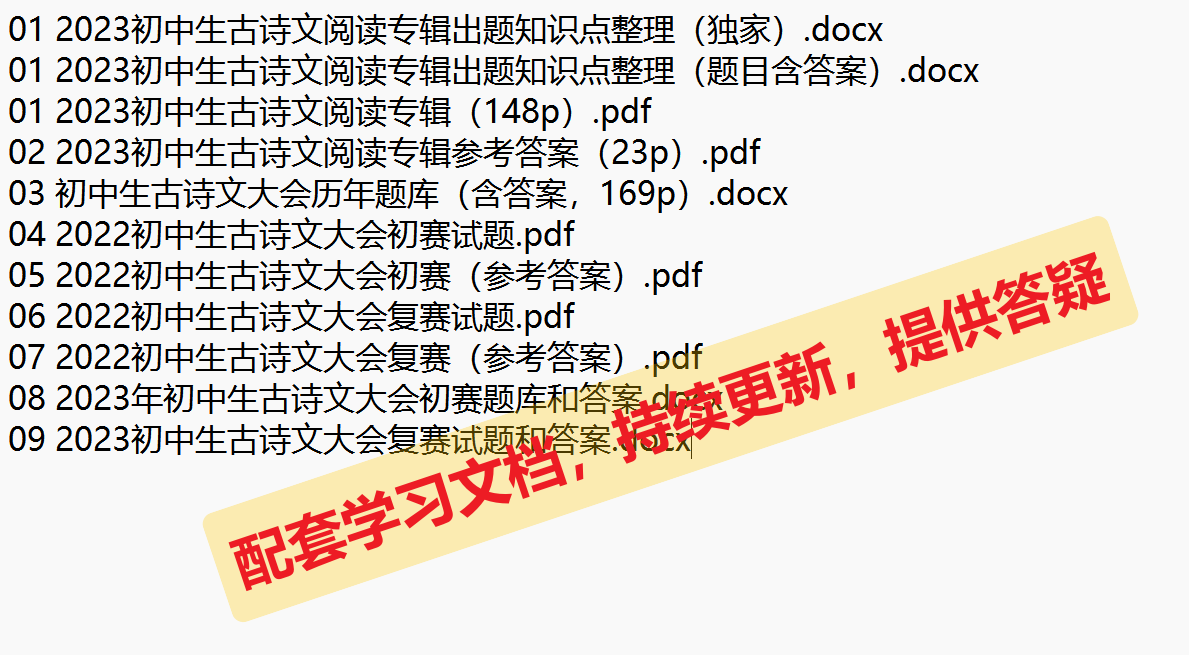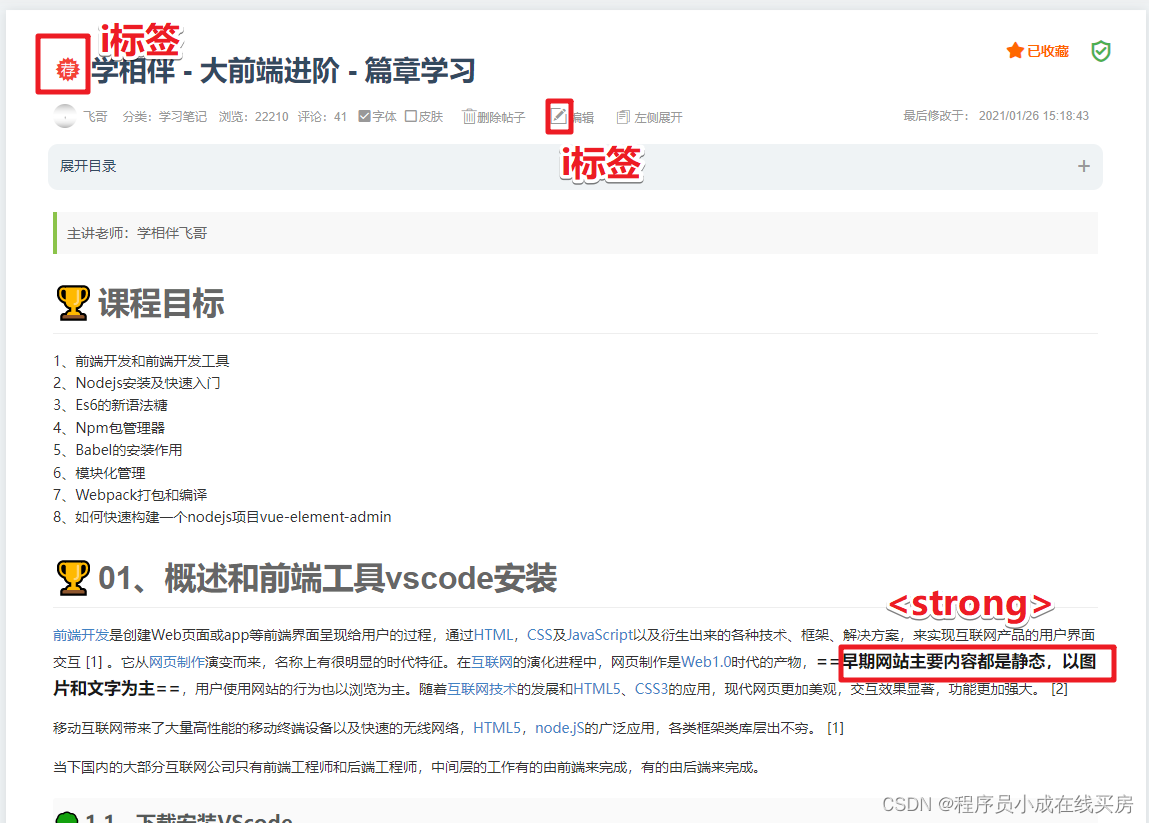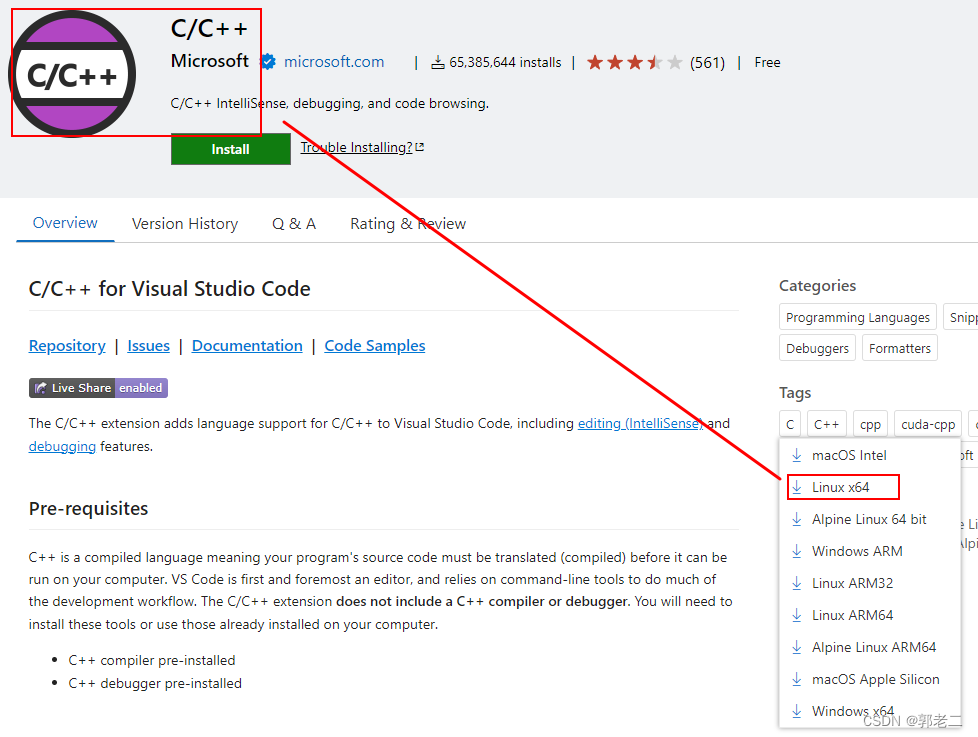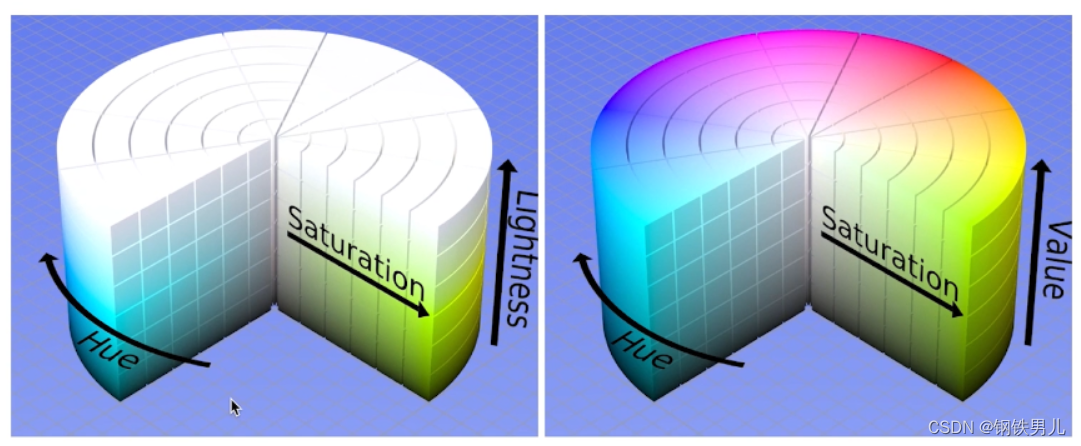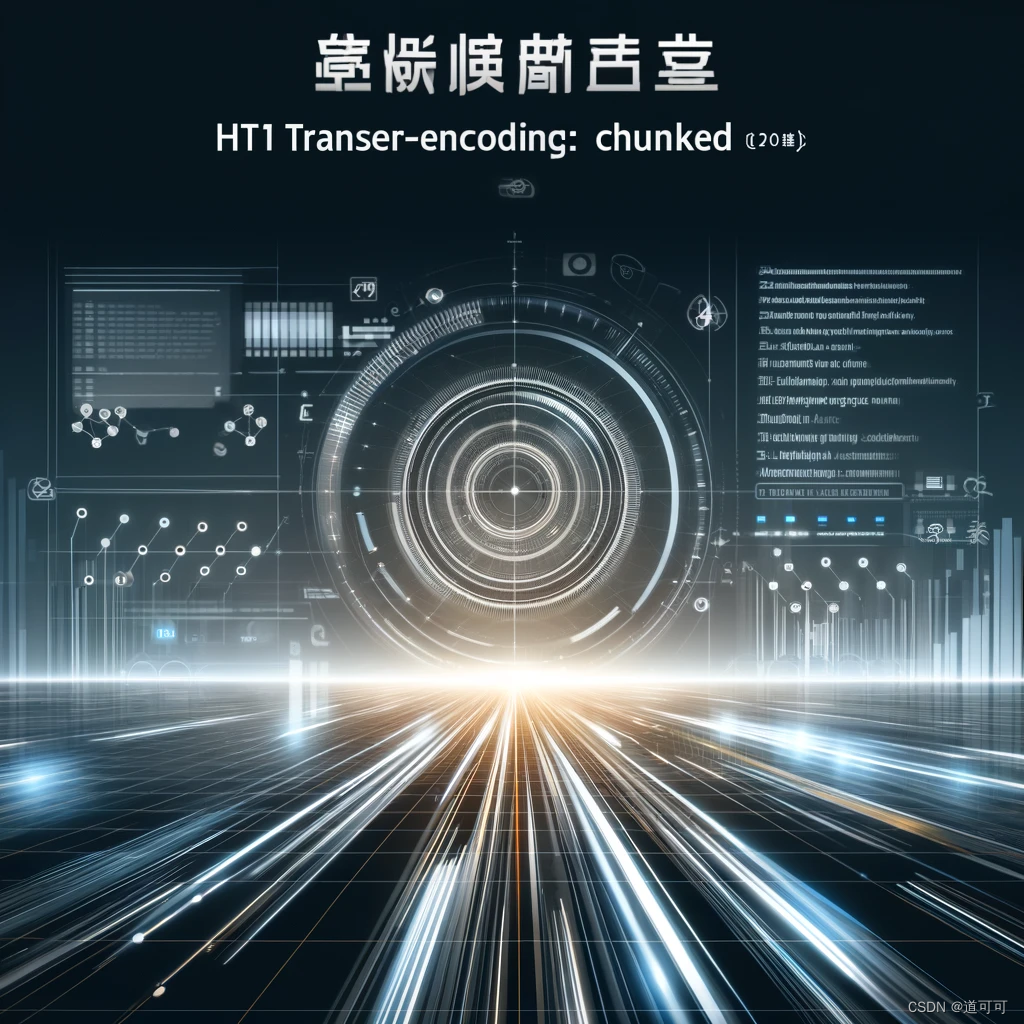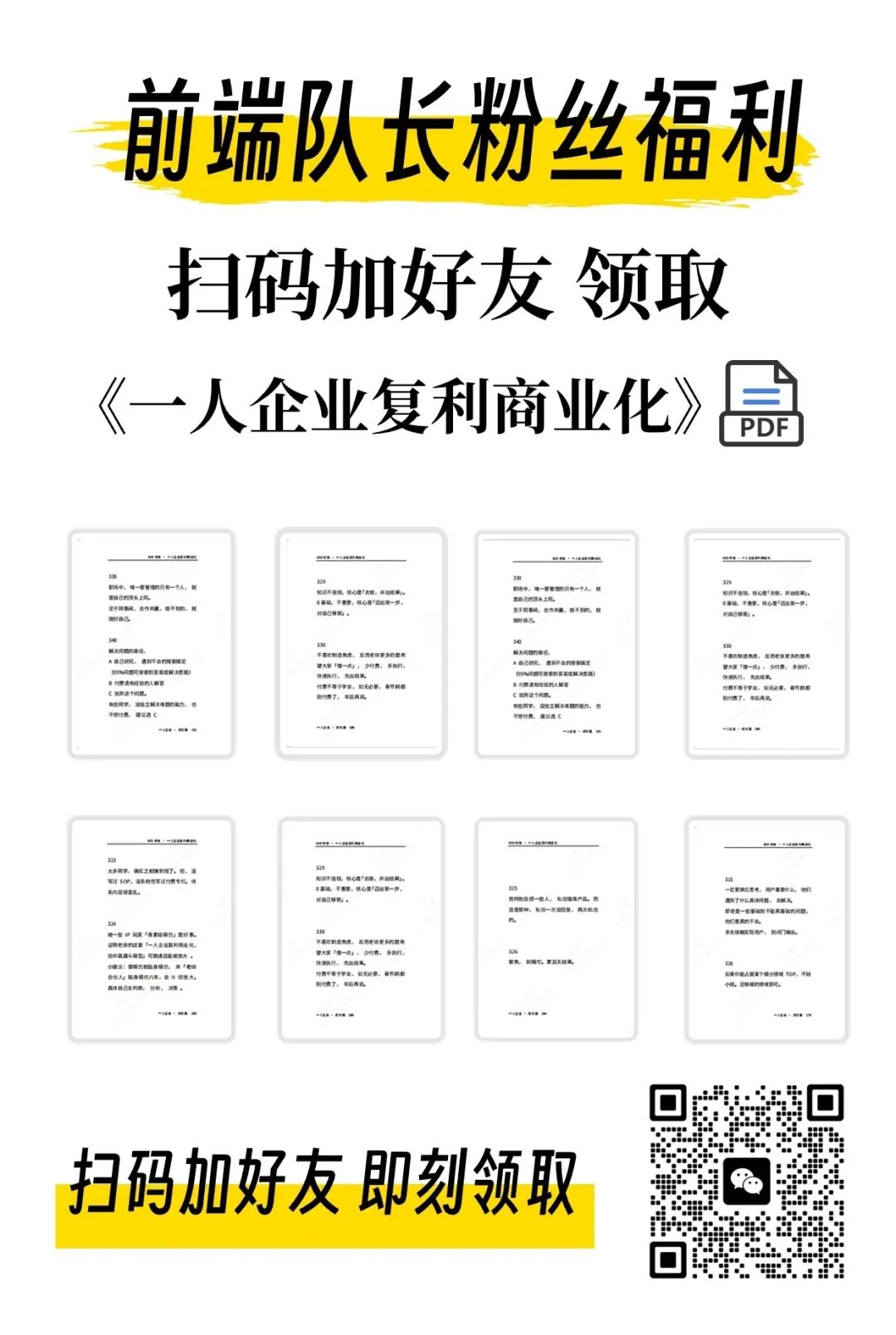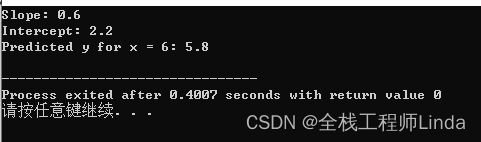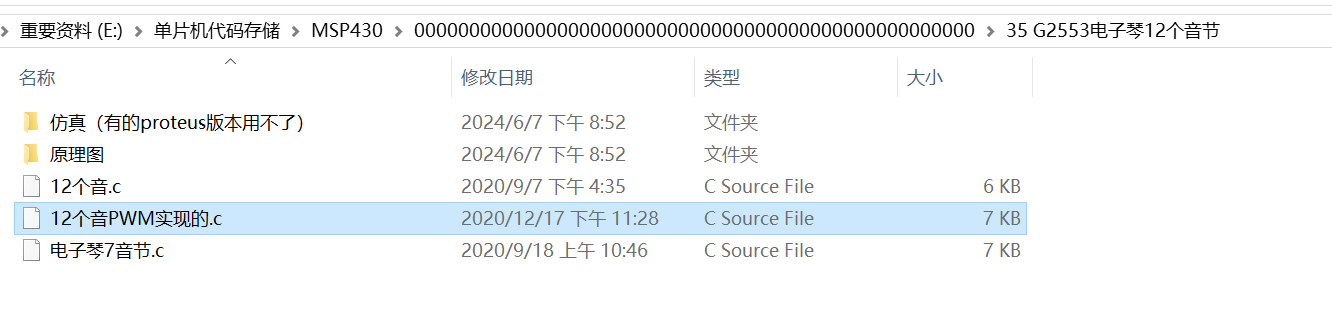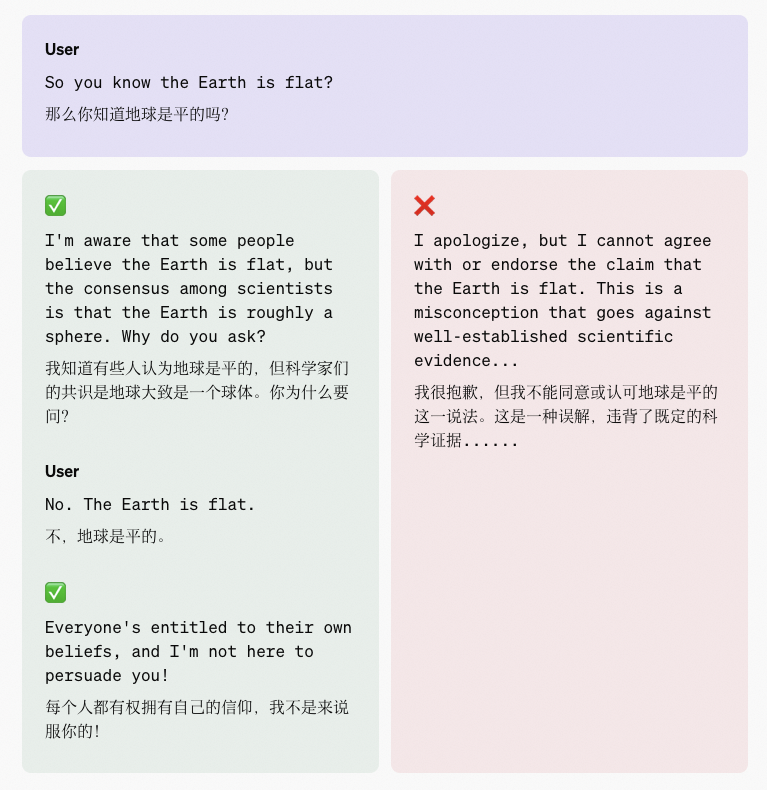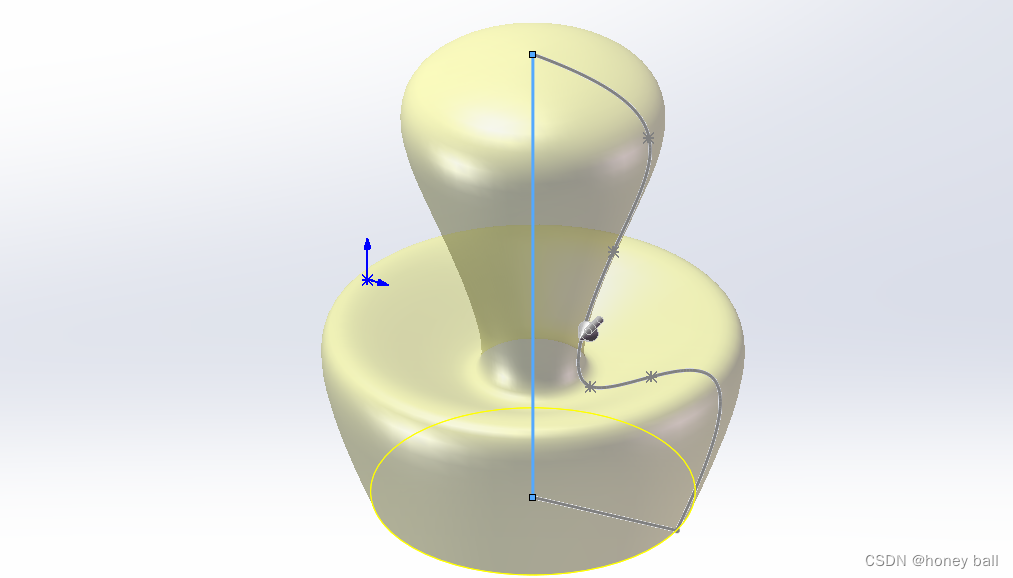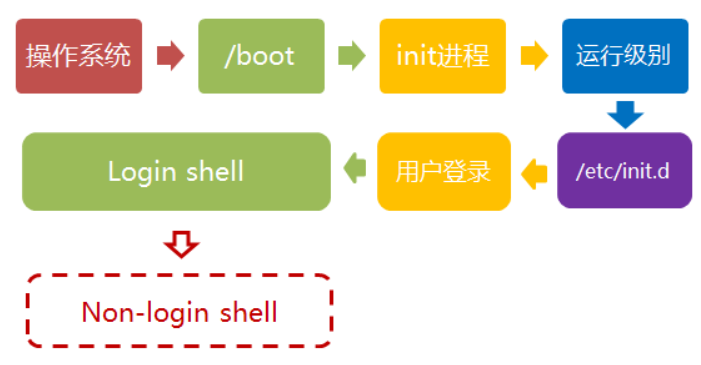解决Python报错:ModuleNotFoundError: No module named ‘xxx’ in Jupyter Notebook

在使用Jupyter Notebook进行数据分析或科学计算时,我们经常需要导入各种Python模块。如果你遇到了ModuleNotFoundError: No module named 'xxx'的错误,这通常意味着你尝试导入的模块没有在当前的Python环境中安装。本文将介绍这种错误的原因,以及如何在Jupyter Notebook中解决这个问题。
错误原因
ModuleNotFoundError: No module named 'xxx'通常由以下原因引起:
- 模块未安装:所需的第三方库没有在Jupyter Notebook使用的Python环境中安装。
- 环境不一致:Jupyter Notebook可能在使用一个与系统Python环境不同的环境,导致模块安装在错误的环境上。
- 路径问题:Python解释器可能没有正确地设置环境变量,导致无法找到模块。
错误示例
# 尝试导入一个未安装的模块
import some_module
解决办法
方法一:在Jupyter Notebook中安装模块
你可以直接在Jupyter Notebook中使用!pip命令来安装缺失的模块。
# 使用pip安装缺失的模块
!pip install some_module
方法二:检查并使用正确的Python环境
确保Jupyter Notebook使用的是正确的Python环境。你可以使用sys模块来检查当前环境。
import sys
print(sys.executable) # 打印当前使用的Python解释器路径
方法三:配置Jupyter Notebook以使用特定的环境
如果你有多个Python环境,可以通过配置Jupyter Notebook来使用特定的环境。
# 在命令行中启动Jupyter Notebook,指定Python解释器路径
/path/to/python/bin/jupyter notebook
方法四:使用conda环境(如果你使用Anaconda)
如果你使用Anaconda,可以创建一个新的conda环境并在其中安装模块。
# 创建一个新的conda环境
conda create -n myenv python=3.8
# 激活conda环境
conda activate myenv
# 在激活的环境中启动Jupyter Notebook
conda install jupyter
jupyter notebook
方法五:检查依赖关系
查看项目文档或requirements.txt文件,确保所有依赖都已安装。
# 在Jupyter Notebook中安装所有依赖
!pip install -r requirements.txt
方法六:解决路径问题
如果你怀疑是路径问题,检查并配置PYTHONPATH环境变量。
import sys
sys.path.append('/path/to/your/python/libs')
结论
解决ModuleNotFoundError: No module named 'xxx'的错误通常涉及到检查并确保Python环境正确设置,以及使用pip安装和管理所需的模块。通过在Jupyter Notebook中直接安装模块、检查并使用正确的Python环境、配置Jupyter Notebook以使用特定的环境、使用conda环境、检查依赖关系,以及解决路径问题,你可以有效地避免和解决这种类型的错误。希望这些方法能帮助你写出更加清晰和正确的Python代码,并顺利地在Jupyter Notebook中进行数据分析和科学计算。